Mengenali dan menguasai bagian-bagian Excel menjadi hal wajib bagi kita, terutama jika kaitannya untuk pekerjaan. Keterampilan dalam menggunakan Excel merupakan modal penting untuk meningkatkan kualitas karier. Pasalnya, Excel menjadi salah satu program software yang pastinya umum dipakai untuk berbagai jenis pekerjaan.
Banyak orang mengira Excel hanya digunakan untuk pekerjaan yang sifatnya keuangan saja. Padahal, Excel pun sebenarnya sangat bermanfaat untuk pengolahan data, apalagi jika ukurannya besar. Maka, Excel pun berguna buat bidang karier lain seperti analisis data, digital marketing, hingga customer relationship.
Biar makin mahir menggunakan Excel, Tim Belajarlagi sudah menyiapkan ulasan mengenai apa saja sih bagian-bagian dari Excel yang mesti kita tahu. Dengan memahami bagian-bagiannya, kita menjadi lebih mudah dalam mengoperasikannya. Simak, ya!
Microsoft Excel dan penggunaannya
Menurut HubSpot, Microsoft Excel merupakan program software populer untuk analisis dan pengolahan data dalam berbagai bisnis. Melalui Excel, kita dapat mengatur dan memformat data, melakukan hitungan, hingga memvisualisasikannya ke dalam grafik atau diagram.
Pada dasarnya, Excel ini berbentuk spreadsheet sehingga di dalamnya terdapat kolom dan baris. Kita dapat memasukkan data dan angka ke dalam setiap sel di Excel dan melakukan operasi perhitungan tertentu melalui berbagai rumus.
Kegunaan besar dari Excel sebenarnya adalah mampu merapikan informasi dan data. Bahkan dari sekian banyak data yang ada, kita bisa mengolahnya menjadi sebuah laporan yang nyaman untuk dibaca ataupun dianalisis.
Maka, tidak heran kalau penggunaan Excel di dunia kerja pun menjadi sangat beragam. Hampir semua industri sangat bergantung pada Excel ini. Beberapa contoh aplikasi Excel:
- Analisis data. Pekerjaan apa pun yang memerlukan analisis data pasti akan sangat membutuhkan Excel. Dengan Excel, data sebesar apa pun dapat kita olah menjadi lebih ringkas untuk tujuan tertentu. Bahkan, kita mungkin hanya cukup menyajikannya lewat grafik atau diagram.
- Akuntansi. Tentu saja bidang kerja ini akan selalu menggunakan Excel. Cakupannya beragam, mulai dari penghitungan pajak hingga berbagai bentuk laporan keuangan lainnya.
- Customer relationship management. Meski terkesan sederhana, pemakaian Excel untuk merapikan data pelanggan itu ternyata sangat penting, lho. Selain memudahkan pencarian, pengolahan datanya pun menjadi lebih mudah.
- Kalender editorial. Bergeser ke area digital marketing, pekerjaan kreatif seperti social media management ataupun SEO ternyata juga memerlukan keterampilan Excel. Dengan adanya kalender editorial, pekerjaan seperti penjadwalan konten menjadi lebih mudah.
Baca juga: Rumus Pengurangan di Excel: Panduan Lengkap Pemula
Kelebihan dan kekurangan Excel
Excel sebenarnya bukan satu-satunya software pengolahan data yang bisa kita pakai. Sebelum mempelajari bagian-bagian dari Excel, ada baiknya kita pahami dulu apa saja kelebihan dan kekurangannya.
Kelebihan Excel:
- Mudah diakses di berbagai sistem operasi. Perusahaan memilih menggunakan Excel karena secara akses memang mudah dijangkau untuk banyak sistem operasi. Sebut saja MacOS, Windows, Android, iOS, hingga Fire OS.
- Punya tampilan yang user friendly. Dengan fungsi-fungsi yang canggih untuk pengolahan data dan angka, tampilan dari Excel sebenarnya cukup sederhana. Maka, kita sebagai pengguna pun mudah dalam mengoperasikannya.
Kekurangan Excel:
- Berbayar. Meski bisa kita akses dari banyak sistem operasi, penggunaan Excel yang asli sejatinya berbayar. Excel sendiri punya dua kebijakan langganan, yakni untuk Home and Student serta Business. Harga untuk masing-masing paket itu pun berbeda.
- Harus punya keterampilan yang cukup. Untuk bisa merasakan manfaat Excel secara maksimal, kita memang mesti memiliki keterampilan yang bagus dalam mengoperasikan. Tentu butuh kesabaran dan proses belajar yang tidak singkat ya agar bisa menggunakan berbagai rumus Excel.
Tentu saja tidak ada software yang 100% sempurna. Sekalipun ada kekurangannya, mempelajari Excel masih sangat layak untuk kita lakukan, kok. Apalagi jika nantinya kita bisa menggunakan keterampilan Excel ke dalam pekerjaan!
Baca juga: Perbedaan Google Sheets dan Microsoft Excel
Bagian-bagian Excel
Nah, akhirnya kita sampai juga ke topik bagian-bagian Excel. Buat pemula seperti kita nih, mempelajari bagian Excel akan jadi jalan pembuka untuk mengoperasikannya kelak. Cermati penjelasan dari setiap bagiannya, yuk!
1. Quick access toolbar

Salah satu dari bagian-bagian Excel ini berada di kiri atas halaman Excel. Fungsinya sebagai akses cepat saat kita hendak mengoperasikan sesuatu di Excel. Misalnya, ada fitur autosave, save, undo, redo, dan lain-lain.
Sebagai pengguna Excel, kita bisa lho menambahkan fitur lain pada quick access toolbar ini. Caranya dengan mengklik gambar segitiga terbalik seperti pada gambar di atas, lalu kita bebas memilih menu apa yang hendak ditambahkan.
Karena tujuannya untuk memberi akses lebih cepat, ada baiknya kita pilih menu yang memang sekiranya paling sering kita gunakan. Misalnya, print preview, quick print, dan lain-lain.
2. Title bar

Bagian Excel ini menunjukkan informasi mengenai nama dokumen Excel yang tengah kita buka atau kerjakan. Saat belum menyimpan dokumen Excel, tampilan title bar ini biasanya berupa “Book1”. Kita cukup mengklik “Book1” tersebut jika hendak mengganti sekaligus menyimpan dokumen.
Title bar ini sangat penting karena menjadi identitas utama untuk mengenali dokumen apa yang kita buka. Jangan lupa untuk memastikan title bar tidak lagi bertuliskan “Book1” saat hendak keluar dari Excel, ya! Pastikan kita sudah menyimpan dokumen sebaik mungkin.
3. Ribbon

Pada dasarnya, bagian ribbon merupakan menu-menu dalam perangkat Excel. Isinya berupa daftar menu serta icon-icon perintah untuk mengolah dan mengelola data. Adanya ribbon ini jelas mempermudah kita dalam mengoperasikan data di Excel untuk berbagai keperluan.
Ada tiga bagian dalam ribbon:
- Menu bar. Ini merupakan menu utama yang terdiri dari: Home, Insert, Data, Page Layout, Formulas, Data, Review, View, Help, dan Acrobat.
- Group. Icon-icon yang berisi berbagai perintah untuk menjalankan Excel. Contoh jika klik menu “Home”, maka icon yang muncul mulai dari jenis font, ukuran font, wrap text, insert, delete, format, dan lain-lain.
- Command. Mirip dengan group, hanya saja perintahnya lebih spesifik. Contoh: copy, paste, italic, bold, font color, dan lain-lain.
4. Account

Bagian account menunjukkan siapa pengguna yang sedang mengoperasikan dokumen Excel tertentu. Akun ini sekaligus merupakan orang yang membuat dokumen.
Dengan mendaftar ke Microsoft Office, kita sudah bisa login ke Excel dengan akun yang sebelumnya sudah kita buat. Maka, foto dan nama kita biasanya langsung muncul di bagian kanan atas Excel.
5. Windows options
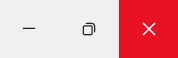
Di sebelah account, ada bagian Excel lainnya: window options. Pada dasarnya, bagian ini punya fungsi untuk mengatur tampilan Excel yang tengah kita operasikan. Ada tiga bagian utama windows options:
- Minimize. Jika ingin mengecilkan tampilan Excel yang sedang dibuka, kita cukup klik icon minimize ini.
- Maximize. Sebaliknya, saat ingin memperbesar tampilan, kita klik icon sebelahnya yaitu maximize.
- Close. Andai hendak menutup dokumen Excel tersebut, kita klik icon silang merah di paling kanan.
Sampai di sini, kita sudah mempelajari beberapa bagian-bagian Excel. Ternyata setiap bagian tersebut memang sangat membantu kita dalam mengoperasikan software ini.
Untuk meningkatkan keterampilan dalam mengolah data dan angka, kita bisa ikut Mini Bootcamp Spreadsheet Mastery dari Belajarlagi. Dari kelas itu, kita akan belajar spreadsheet mulai dari dasar-dasarnya hingga aplikasinya melalui berbagai rumus.
Bukan cuma makin jago pakai spreadsheet, kemampuan analisis dan pengolahan data pun pasti meningkat. Nantinya, keterampilan ini bakal berguna banget ke pekerjaan. Menarik ya bisa belajar spreadsheet sedalam ini!
Untuk informasi seputar kurikulum, instruktur, hingga pendaftarannya, langsung cek saja di website Belajarlagi!
6. Display ribbon options
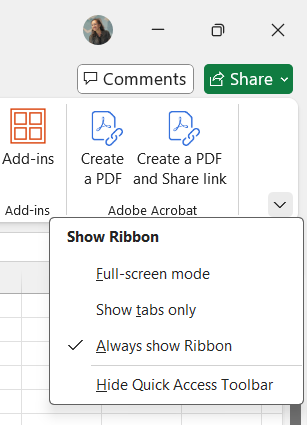
Kita dapat pula mengatur tampilan dari ribbon Excel. Ada bagian bernama display ribbon options yang memungkinkan kita untuk memilih tampilan Excel yang muncul akan seperti apa.
Sejauh ini, pengoperasian Excel yang nyaman biasanya terjadi saat kita memilih “always show ribbon”. Namun, tidak ada salahnya juga kita ingin tampilan lain. Misalnya, cukup dengan tabs tanpa perlu melihat semua menu.
7. Share and comments
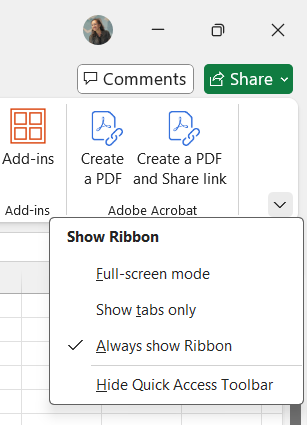
Dalam Excel juga terdapat bagian share and comment. Pada bagian share, kita dapat membagikan dokumen Excel ke orang lain. Share di sini sifatnya online, jadi dapat kita bagi ke akun Microsoft lain atau lewat email.
Sementara, bagian comments memungkinkan kita menuliskan catatan tertentu di dalam sel Excel. Comments ini biasanya berguna untuk dokumen kerja yang sifatnya kolaborasi alias bekerja dalam tim.
Baca Juga: Kumpulan Rumus Spreadsheet Terbaru, Tips dan Caranya
8. Name box

Bagian ini menunjukkan informasi mengenai sel aktif mana yang sedang digunakan. Misalnya, A1 berarti sel yang tengah aktif adalah kolom A baris 1. Saat kita menggeser sel aktif, maka info pada name box pun ikut berubah.
9. Formula bar

Sesuai namanya, formula bar memberi info mengenai formula atau rumus Excel apa yang sedang kita pakai. Saat mengetik rumus Excel, infonya akan muncul pada bagian ini.
Ini menjadi bagian penting di Excel karena pada dasarnya pengolahan data dan angka sangat bergantung pada rumus Excel yang kita kerjakan. Saat mengecek rumus, pastikan kita cermati baik-baik apa yang muncul di sini, ya.
10. Heading

Bagian heading merupakan petunjuk tentang kolom sekaligus baris dalam Excel. Kolom berisi A, B, C, D, E, dan seterusnya. Sementara, baris berisi angka 1, 2, 3, 4, 5, dan seterusnya.
Memahami kolom dan baris menjadi sangat penting saat kita menuliskan rumus. Salah membaca kolom dan baris bisa berakibat fatal pada formula atau pengoperasian yang tengah kita kerjakan.
11. Workbook
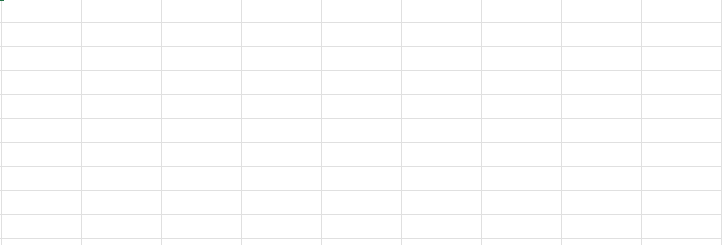
Pada intinya, workbook adalah tempat untuk kita menuliskan data-data yang sedang dikerjakan. Bagian-bagian dari workbook antara lain:
- Gridlines. Garis bantu yang muncul pada workbook Excel.
- Row. Baris-baris horizontal dalam Excel.
- Column. Baris-baris vertikal dalam Excel.
- Cell. Kotak-kotak kecil dalam Excel.
- Range. Kumpulan sel yang terdiri dari kolom dan baris.
12. Sheets

Bagian sheets merupakan lembar kerja dalam Excel yang juga bisa kita tambahkan sesuai kebutuhan. Caranya adalah dengan cukup mengklik icon “plus” di sebelah tulisan “Sheet1”. Kita juga bisa mengubah nama sheet sesuai keinginan.
13. Scroll bar

Scroll bar adalah bagian dari Excel yang fungsinya menggeser tampilan ke atas atau ke bawah serta ke kanan atau ke kiri. Lokasi bagian ini ada di kanan worksheet dan kanan bawah worksheet.
14. View mode

Kita dapat memilih tampilan lembar kerja Excel sesuai selera. Itulah mengapa ada bagian view mode ini:
- Normal. Dengan memilih ini, kita akan melihat tampilan Excel secara normal.
- Page layout. Jika memilih ini, kita dapat melihat tampilan worksheet Excel per halaman.
- Page break view. Saat ingin melihat tampilan pada halaman tertentu, kita bisa memilih opsi ini.
15. Zoom

Bagian zoom berguna untuk memperbesar atau memperkecil tampilan Excel yang kita lihat di layar. Kita cukup menggeser kursor ke kanan atau ke kiri, tergantung seberapa besar tampilan yang kita butuhkan.
Baca Juga: Panduan Lengkap Menggunakan Spreadsheet, Mudah Kok!
Itulah tadi bagian-bagian Excel yang umum kita jumpai dari software Excel. Semoga dengan mengenali dan memahami setiap bagian yang ada, kita menjadi lebih mudah dalam mengerjakan dokumen dan mengolah data.
Jangan lupa untuk selalu tingkatkan keterampilan dan kemampuan agar kinerja dan produktivitas kerja kita makin baik. Salah satunya dengan mengikuti sertifikasi profesi Microsoft bersama CertiHub by Belajarlagi. Program ini sudah terdaftar sebagai test center untuk sertifikasi profesi dari Meta, Microsoft, dan lain-lain.
Dengan ikut sertifikasi profesi, kita dapat meningkatkan kredibilitas kerja serta memperluas peluang karier lebih baik. Yuk, baca informasi selengkap dan daftar langsung di laman Belajarlagi!

.webp)









